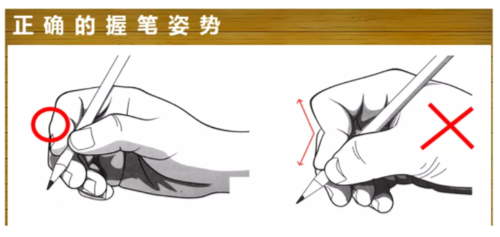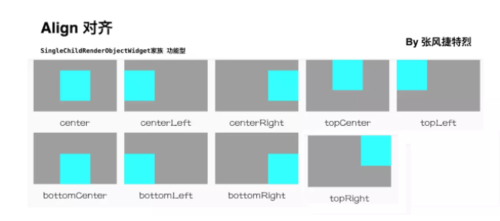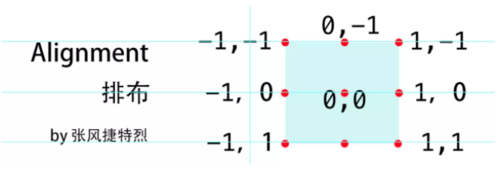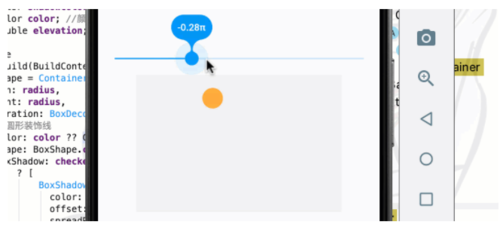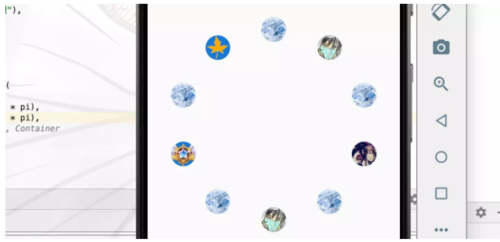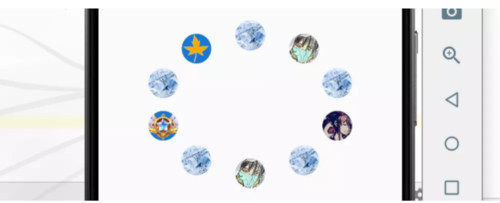工具的价值在于使用它的人,而非工具自身。会拿笔的人很多,但绘画宗师寥寥无几。--张风捷特烈
龙少(疑惑):Align这么简单,有什么好讲的。
捷特: 你会拿笔吗?
龙少:你是在怀疑我的智商?我拿给你看:
捷特: 既然会拿笔,给我画一张。
龙少: ...,我怀疑你在水文,而且我证据确凿。
捷特: 这都被你发现了,水一页可真不容易。
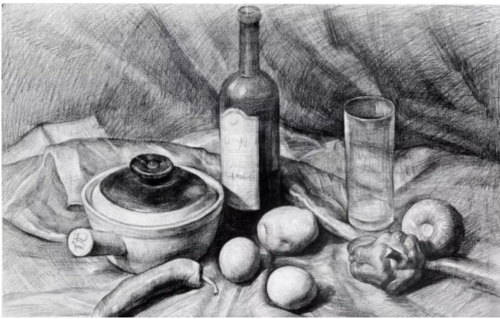
1.Align的源码
捷特: 你平时怎么用Align?
龙少: 还能怎么用,用键盘敲呗。Align中有一个alignment属性,通过Alignment枚举,可以指定一个组件在容器中的相对位置,虽然挺好用,但也没什么要点,你确定能水一篇?
捷特: 你确定是枚举。
龙少: 一共就9种类型,不是枚举是什么? (进入Alignment源码)
class AlignTest extends StatelessWidget {
AlignTest({Key key}) :super(key: key);
@override
Widget build(BuildContext context) {
var childBox = Container(//孩子组件
width: 40,
height: 40,
color: Colors.cyanAccent,
);
var childLayout = Align(//布局组件Align
alignment: Alignment.center,
child: childBox,
);
return Container(//父亲组件
width: 110,
height: 68,
color: Colors.grey,
child: childLayout,
);
}
}
龙少: 嗯?居然是一个类,而且那些疑似枚举的都是静态常量。
捷特: so,Alignment的能力并非仅是九种对齐方式,它是一种排布。
龙少: so... what?
class Alignment extends AlignmentGeometry {
...
static const Alignment topLeft = Alignment(-1.0, -1.0);
static const Alignment topCenter = Alignment(0.0, -1.0);
static const Alignment topRight = Alignment(1.0, -1.0);
static const Alignment centerLeft = Alignment(-1.0, 0.0);
static const Alignment center = Alignment(0.0, 0.0);
static const Alignment centerRight = Alignment(1.0, 0.0);
static const Alignment bottomLeft = Alignment(-1.0, 1.0);
static const Alignment bottomCenter = Alignment(0.0, 1.0);
static const Alignment bottomRight = Alignment(1.0, 1.0);
捷特: 这样就能很容易操纵元素的位置,现在有个需求,给你一批组件,让他们安装指定的函数曲线排布,你该怎么办?
龙少: 把刀拿来!我看看是哪个不走心的提的需求...
捷特: 淡定淡定,先看如何完成sin定位组件位置。这里用一个Slider演示一下数据变化时的效果
捷特: 先准备一个小球组件,可指定大小和颜色:
class Ball extends StatelessWidget {
Ball({Key key, this.radius=15, this.color=Colors.blue,}) :super(key: key);
final double radius; //半径
final Color color; //颜色
@override
Widget build(BuildContext context) {
return Container(
width: radius*2,
height: radius*2,
decoration: BoxDecoration(
shape: BoxShape.circle,
color: color,
),
);
}
}
龙少: 嗯?有点意思,确实挺巧妙,为什么有种想打你一顿的冲动
class SinLayout extends StatefulWidget {
SinLayout({Key key,}) : super(key: key);
@override
_SinLayoutState createState() => _SinLayoutState();
}
class _SinLayoutState extends State<SinLayout> {
var _x=0.0;//Alignment坐标系上的x坐标
@override
Widget build(BuildContext context) {
var item= Container(
width: 300,
height: 200,
color: Colors.black.withAlpha(10),
child: Align(
child: Ball(color: Colors.orangeAccent,),
alignment: Alignment(_x,f(_x*pi)), //<--- 根据_x联动y,确定位置
),
);
var slider=Slider(
max: 180,
min: -180,
divisions:360,
label: "${_x.toStringAsFixed(2)}π",
value: _x*180,
onChanged: (v) {
setState(() {_x=v/180;});//拖动时更新横坐标
});
return Column(
mainAxisSize: MainAxisSize.min,
children: <Widget>[slider, item],
);
}
double f(x) {//映射函数 -- 可随意指定
double y = sin(x);
return y;
}
}
现在封装一个sin图像的位置摆放组件
class SinPlace extends StatelessWidget {
SinPlace({Key key, this.child,this.t=0}) : super(key: key);
final Widget child;
final double t;
@override
Widget build(BuildContext context) {
return Container(
child:Align(
child: child,
alignment: Alignment(t,g(t*pi)), //<--- 根据——x联动y,确定位置
));
}
double g(t) {//映射函数 -- 可随意指定
double y = 0.5*sin(t);
return y;
}
}
通过Stack进行摆放
class SinLayout extends StatelessWidget {
SinLayout({Key key, this.items}) :super(key: key);
final Map<double,Widget> items;
@override
Widget build(BuildContext context) => Stack(
children: items.keys.toList().map((key)=>
SinPlace(t: key,child: items[key],)).toList() ,
);
}
使用items传入即可
var items=<double,Widget>{
-0.2:CircleAvatar(backgroundImage:AssetImage("images/caver.jpeg") ,),
-0.4:CircleAvatar(backgroundImage:AssetImage("images/honor.png") ,),
-0.6:CircleAvatar(backgroundImage:AssetImage("images/caver.jpeg") ,),
-0.8:CircleAvatar(backgroundImage:AssetImage("images/leaf.png") ,),
-1:CircleAvatar(backgroundImage:AssetImage("images/caver.jpeg") ,),
0:CircleAvatar(backgroundImage:AssetImage("images/icon_head.png") ,),
0.2:CircleAvatar(backgroundImage:AssetImage("images/caver.jpeg") ,),
0.4:CircleAvatar(backgroundImage:AssetImage("images/wy_200x300.jpg") ,),
0.6:CircleAvatar(backgroundImage:AssetImage("images/caver.jpeg") ,),
0.8:CircleAvatar(backgroundImage:AssetImage("images/icon_head.png") ,),
1:CircleAvatar(backgroundImage:AssetImage("images/caver.jpeg") ,),
};
也许你看出来了,其实就是一个函数而已,所以可以它还能更强大,完全可以封成个自定义函数图像排列。根据参数方程的形式来构造函数,通过f和g
typedef FunNum1=Function(double t );
class MathPlace extends StatelessWidget {
MathPlace({Key key, this.child,this.t=0,this.f,this.g}) : super(key: key);
final Widget child;
final FunNum1 f;
final FunNum1 g;
final double t;
@override
Widget build(BuildContext context) {
var result= Container(
child:Align(
child: child,
alignment: Alignment(f(t),g(t)), //<--- 根据——x联动y,确定位置
));
return result;
}
}
class MathLayout extends StatelessWidget {
MathLayout({Key key, this.items,this.f,this.g}) :super(key: key);
final FunNum1 f;
final FunNum1 g;
final Map<double,Widget> items;
@override
Widget build(BuildContext context) => Stack(
children: items.keys.toList().map((key)=>MathPlace(t: key,child: items[key],f: f,g: g,)).toList() ,
);
}
圆形排布,小意思
Container(
width: 350,
height: 350,
child: MathLayout(
items: items,
f: (t) => cos(t * pi),
g: (t) => sin(t * pi),
))
椭圆排布,好说
Container(
width: 350,
height: 350,
child: MathLayout(
items: items,
f: (t) => 0.8*sin(t * pi),
g: (t) => 0.6*cos(t * pi),
)),
,
龙少: 好吧,我要去小学重新学数学。(手动笑哭)
共同学习,写下你的评论
评论加载中...
作者其他优质文章